Google Analytics 4(GA4)タグの構成ガイド
この記事では、Tealium iQ Tag ManagementアカウントでGoogle Analytics 4(GA4)タグを構成する方法と、実装中に注意するべき事項について説明します。
動作原理
Google Analytics 4(GA4)は、Google Analyticsの新しいバージョンです。GA4とGoogle Universal Analyticsの違いの1つは、GA4が異なるレポート方法を使用していることです。現在のサイトがGoogle Universal Analyticsを使用している場合、GA4に完全に切り替える前に、数ヶ月間はGoogle Universal AnalyticsとGA4の両方を同時に実行することをお勧めします。この方法により、Google Universal Analyticsでの過去のデータの収集を続けながら、GA4のレポートに慣れることができます。
なお、Google Universal Analyticsは2023年7月1日(360アカウントの場合は2023年10月1日)にデータの処理を停止しました。
Google Universal Analyticsには、イベントトラッキング、ページビュー、タイミングイベント、ソーシャルシェアなど、いくつかのヒットタイプがあります。GA4は完全にイベントベースであり、イベントヒットのみが存在します。GA4には、Google Universal Analyticsで使用されるイベントのカテゴリ、アクション、ラベル、値はありません。代わりに、GA4イベントで送信されるデータには、イベント名とイベントに関連するコンテキストデータを含むカスタマイズ可能なイベントパラメータが含まれます。
Google Universal AnalyticsからGA4に移行する詳細については、Universal AnalyticsからGoogle Analytics 4への移行を参照してください。
タグのヒント
- マッピングを使用して次のことができます:
- Eコマース拡張の値を動的に上書きする
- イベントトリガーの構成
- 次のEコマース拡張の値をサポートしています:
- 注文ID
- 注文合計
- 配送料金
- 税金
- ストア
- プロモーションコード
- 顧客ID
- 製品IDのリスト
- 名前のリスト
- ブランドのリスト
- カテゴリのリスト
- 価格のリスト
- 数量のリスト
- 割引のリスト
- カスタムアイテムスコープのディメンション
Google Analytics 4タグの構成
新しいタグを追加するために、タグマーケットプレイスに移動します。タグの追加方法の一般的な手順については、タグの概要の記事を読んでください。
タグを追加する際に、次の構成を構成します:
- Measurement ID
- データを送信するGoogle AnalyticsプロパティのMeasurement IDです。Measurement IDは「G-」で始まります。例:
G-12345678M。 - 複数のGA4プロパティにデータを送信する場合は、カンマで区切られたMeasurement IDのリストを使用します。
- データを送信するGoogle AnalyticsプロパティのMeasurement IDです。Measurement IDは「G-」で始まります。例:
- Global Object
- イベントキューに使用されるグローバルオブジェクトの名前です。
- 指定しない場合は、
gtagが使用されます。 - ほとんどの実装では、デフォルトが使用されます。
- Data Layer Name
- デフォルトでは、グローバルサイトタグによって初期化および参照されるデータレイヤーの名前は
dataLayerです。 - ほとんどの実装では、デフォルトが使用されます。
- デフォルトでは、グローバルサイトタグによって初期化および参照されるデータレイヤーの名前は
- Send Page View
- デフォルトでは、各ページで自動的にページビューイベントが記録されます。
- Google Analyticsにページビューイベントを送信したくない場合は、このオプションをfalseに構成します。
- Clear Vars
- トラッキングリクエストごとに通常構成されるアイテムをクリアします。
ロードルール
タグをすべてのページでロードするか、タグがロードされる条件を構成します。詳細については、ロードルールについてを参照してください。
GA4イベントタイプ
GA4はイベントベースであり、次のタイプのイベントを提供しています:
- 自動生成イベント
- 拡張測定イベント
- 推奨イベント
- カスタムイベント
次の図は、使用ケースに応じてどのタイプのイベントが必要かを判断する方法を示しています:
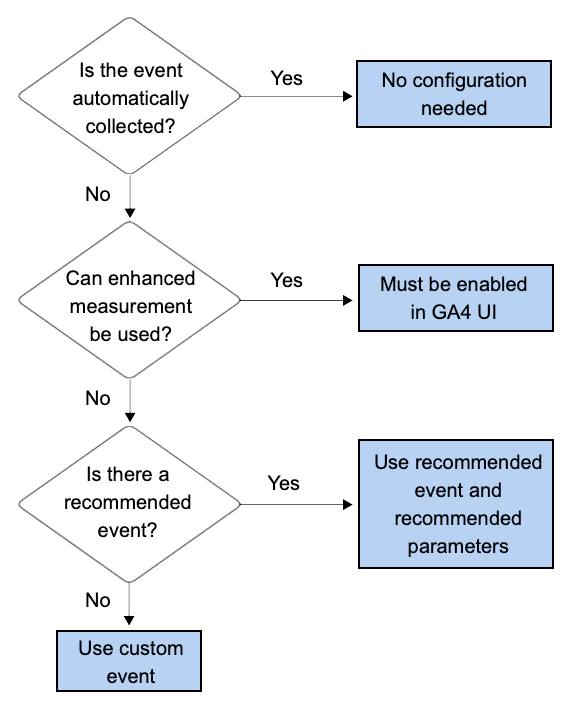
自動イベント
GA4は、構成なしで自動的にいくつかのイベントを生成します。自動生成されるイベントとそのパラメータについての詳細については、Google Analytics 4自動生成イベントを参照してください。
拡張測定イベント
Google Analyticsインターフェースで拡張測定オプション(イベント)を有効にすると、コンテンツとのやり取りを測定するための追加のイベントが送信されます。Tealium iQでの構成は必要ありません。拡張測定オプションを有効にすると、ファイルのダウンロードや検索などのユーザーアクティビティに関する情報を提供する追加のイベントが送信されます。詳細については、GA4のドキュメントの拡張測定イベントを参照してください。
推奨イベント
GA4では、すべてのサイトに推奨されるイベントと、オンライン販売およびゲームに特化したイベントを含む、推奨されるイベントが提供されます。各推奨イベントには、イベントに関する追加のコンテキストを提供する1つ以上のパラメータがあります。これらのイベントとそのパラメータについての詳細については、Googleの推奨イベントドキュメントを参照してください。
ダイナミックイベントトリガー
データレイヤーの属性をダイナミックイベントトリガーにマッピングして、マッピングされた属性の値に基づいてGA4イベントをトリガーできます。
例:
event_nameをダイナミックイベントトリガーにマッピングします。variable1をvariable2にマッピングします。- データレイヤーが
{event_name:'value',variable1:'abc'}の場合、タグはgtag('event','value',{variable2:'abc'})をトリガーします。
| 変数 | 説明 |
|---|---|
dynamic_event |
ダイナミックイベントトリガー |
タグテンプレートのバージョンを確認する
ダイナミックイベントトリガーを使用するには、テンプレートを2023年5月26日(20230526)のテンプレートまたはそれ以降のバージョンに更新する必要があります。テンプレートのバージョンを確認および更新するには、次の手順を実行します。
- タグの構成タブに移動し、詳細構成をクリックします。
- テンプレートの編集をクリックします。テンプレートウィンドウが表示されます。
- テンプレートの先頭には、テンプレートIDと
YYYYMMDD形式の日付(タイムスタンプ)があります。 - タグテンプレートをカスタマイズした場合は、カスタマイズを含めたテンプレートを編集します。
- テンプレートを更新するには、更新をクリックします。
詳細については、テンプレートの管理を参照してください。
カスタムイベント
上記のイベントタイプに該当しない場合は、カスタムイベントを送信します。詳細については、GA4カスタムイベントを参照してください。
イベントマッピングの例
このセクションでは、GA4に送信される2つのイベントのイベントマッピングの例を提供します:
- 訪問がログインする
- 訪問がお問い合わせリンクをクリックする
Tealium iQでイベントをマッピングするには、イベントが発生するタイミングを指定するデータレイヤーの変数値をマップします。これらの例では、tealium_event変数を使用して送信されるイベントを識別します。
ログインイベントの例
ログインイベントの場合、次のデータがutag.link呼び出しでTealium iQに送信されます:
utag.link({
"tealium_event" : "sign in",
"signin_method" : "email"
});
ログインはGA4の推奨イベントの1つであり、methodというパラメータがあり、ユーザーがどのようにログインしたかを示します。GA4タグを構成する際には、マッピングツールボックスを使用してtealium_eventとsignin_methodの変数をマップします。
tealium_event– カテゴリにイベントトリガーを選択し、トリガーフィールドにsign inを入力し、イベントにloginを選択します。
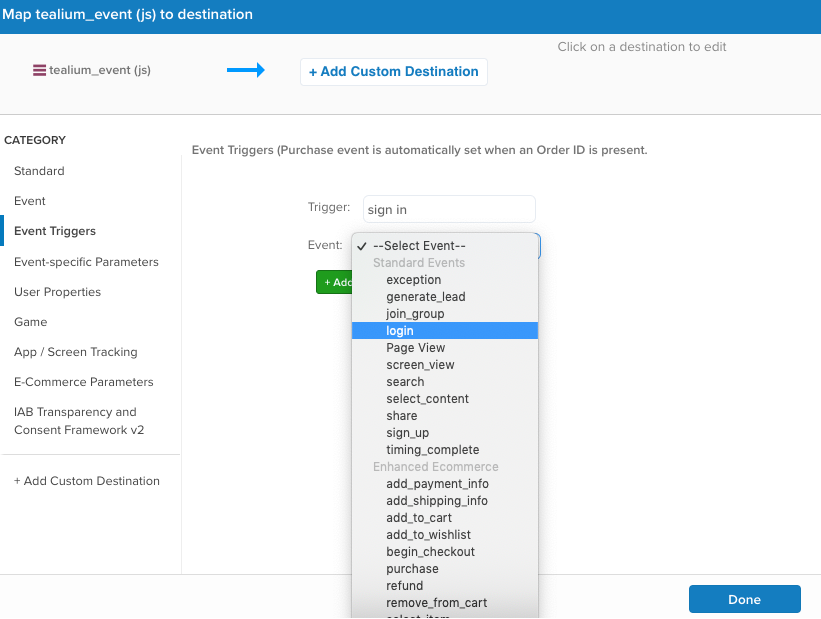
signin_method– カテゴリにイベント固有のパラメータを選択し、イベントパラメータフィールドにmethodを入力し、For eventにloginを選択します。
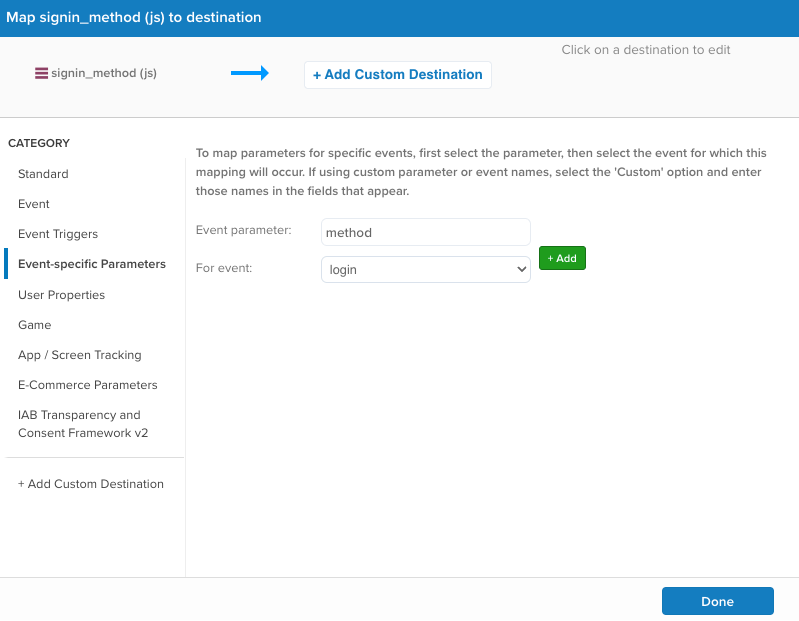
変数のマッピングの詳細については、データマッピングを参照してください。
お問い合わせリンクイベントの例
お問い合わせリンクイベントの場合、次のデータがutag.link呼び出しでTealium iQに送信されます:
utag.link({
"tealium_event" : "contact us"
});
このイベントはGA4の推奨イベントではないため、カスタムイベントとしてマッピングされます。
tealium_event– カテゴリにイベントトリガーを選択し、トリガーフィールドにcontact usを入力します。イベントにはCustom Eventを選択し、Custom Nameフィールドにcontact_us_clickを入力します。
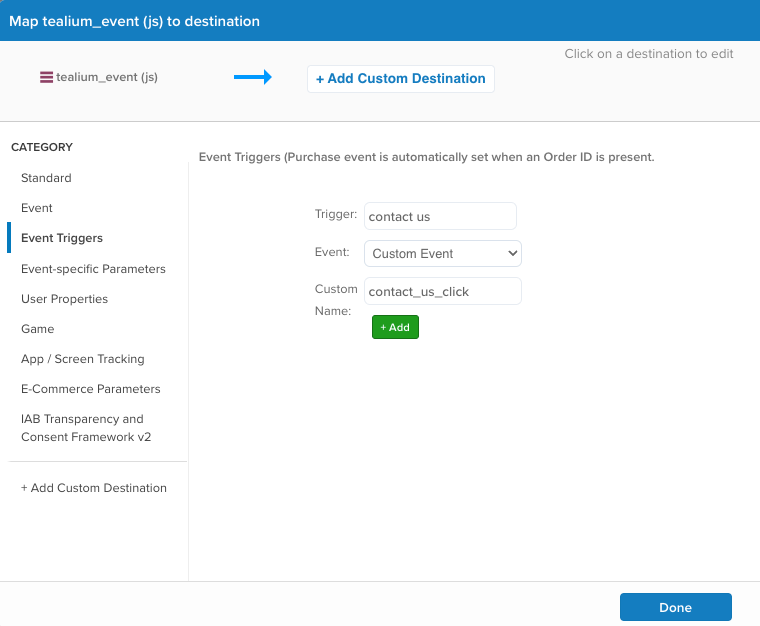
変数のマッピングの詳細については、データマッピングを参照してください。
電子コマースイベントのトラッキング
GA4には、Google Universal Analyticsの拡張電子コマースイベントに相当する電子コマースイベントがあります。GA4の電子コマースイベントの違いは次のとおりです:
checkout_stepおよびcheckout_optionsイベントは、GA4ではview_cart、begin_checkout、add_shipping_info、add_payment_infoイベントに置き換えられました。product_clickおよびselect_content(items配列パラメータを持つ)イベントは、GA4ではselect_itemイベントに置き換えられました。promotion_clickおよびselect_content(promotions配列パラメータを持つ)イベントは、GA4ではselect_promotionイベントに置き換えられました。
推奨イベントのアイテムパラメータ
一部の電子コマースイベントにはitemsパラメータがあります。これらのイベントでは、items配列は製品名、カテゴリ、価格などのEコマース拡張の値から自動的に構成されます。
詳細については、Eコマース拡張を参照してください。
カスタムアイテム
製品関連のデータをアイテムスコープのカスタムディメンションにマップする場合は、utagデータをitem.myDimension配列のメンバーにマップします。
例えば、製品の色をキャプチャしてマップする場合、utag_data.product_colorをitem.product_colorにマップします。
カスタムディメンション
現在、GA4には2つのカスタムディメンションのスコープがあります:
- ユーザースコープ
- イベントスコープ
Google Universal Analyticsには4つのスコープがあります:
- ヒット(GA4のイベントに類似)
- セッション
- ユーザー(GA4のユーザーに類似)
- 製品
Google Universal AnalyticsからGA4に要件を移行する際には、セッションスコープの変数を意味がある場合にはユーザースコープの変数として渡すことを検討してください。GA4には現在、製品スコープのイベントの代替手段はありません。
ユーザープロパティ
GA4は、訪問のセグメント(言語構成や地理的位置など)を説明するユーザースコープのプロパティを収集します。
ユーザープロパティを構成するには、マップするデータレイヤー変数を選択し、User PropertiesカテゴリにGA4プロパティ名を入力します。マッピングは、set.user_properties.USER_PROPERTYの形式で追加されます。ここで、USER_PROPERTYはGA4プロパティ名を表します。
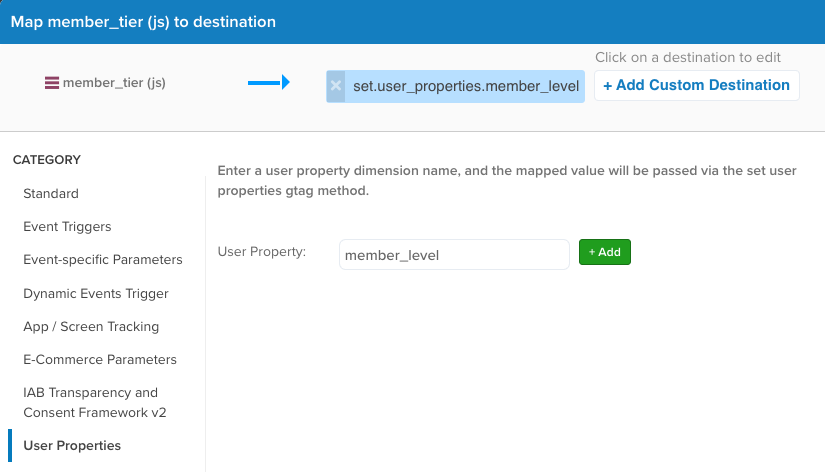
GA4の実装の検証
イベントのバッチ処理
Google Universal Analyticsでは、トリガーされた各ヒットごとに1つのネットワークリクエストが行われます。GA4では、数秒以内に発生したイベントを1つのリクエストにバッチ処理します。実装を検証するためのネットワークリクエストを調査する際には、複数のイベントが1つのネットワークリクエストで送信される可能性があることに注意してください。
レポートの遅延
Googleのドキュメントによると、GA4のレポートの生成には、リクエストが行われてから24〜48時間かかる場合があります。GA4にデータが送信されていることを確認するために、リアルタイムレポートとデバッグビューを使用することができます。
最終更新日 :: 2022年September月19日